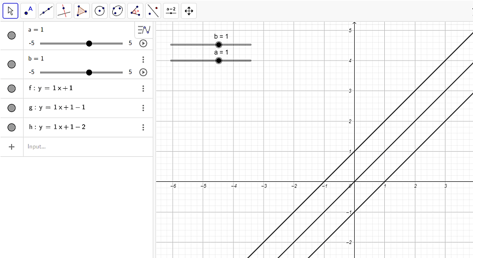Toán 8 Hoạt động 4: Vẽ đồ thị hàm số bậc nhất y = ax + b bằng phần mềm GeoGebara
Giải Toán 8 CTST Hoạt động 4: Vẽ đồ thị hàm số bậc nhất y = ax + b bằng phần mềm GeoGebara
Giải Toán 8 Chân trời sáng tạo Hoạt động 4: Vẽ đồ thị hàm số bậc nhất y = ax + b bằng phần mềm GeoGebara tổng hợp đáp án cho các câu hỏi trong SGK Toán 8 Chân trời sáng tạo, giúp các em luyện giải Toán 8 và học tốt môn Toán hơn. Mời các em cùng tham khảo để nắm được nội dung bài học.
MỤC TIÊU
- Thực hành sử dụng phần mềm GeoGebre để vẽ đồ thị hàm số bậc nhất y = ax + b trên mặt phẳng tọa độ.
- Xem xét sự thay đổi của đường thẳng y = ax + b khi thay đổi các hệ số a, b trong công thức hàm số.
- Ôn tập và minh họa các tính chất đã học về hệ số góc của đường thẳng.
CHUẨN BỊ
- Máy tính xách tay hoặc máy tính bảng có cài đặt GeoGebra hoặc có kết nối Internet.
- Máy chiếu hoặc màn hình ti vi lớn.
- Thực hành trong lớp hoặc trong phòng máy nếu các trường có điều kiện.
- Sách giáo khoa Toán 8, tập hai – Chân trời sáng tạo.
TIẾN HÀNH HOẠT ĐỘNG
HOẠT ĐỘNG 1: Vẽ đồ thị hàm số y = ax + b với a, b nhập từ bàn phím
Ví dụ: Vẽ đồ thị hàm số y = 2x + 4.
1. Khởi động phần mềm đã cài đặt trên máy tính hoặc truy cập vào trang web: https://www.geogebra.org/ để sử dụng phần mềm online.
2. Các bước tháo tác trên GeoGebra:
Nhập công thức hàm số y = 2x + 4 vào vùng nhập lệnh.
![]()
Ta có đồ thị vùng làm việc như hình bên.
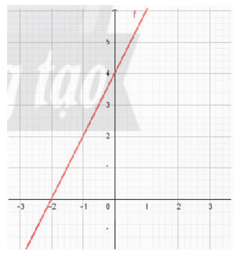
Thực hành 1 trang 98 Sách giáo khoa Toán 8 Tập 2: Vẽ đồ thị các hàm số bậc nhất sau:
a) y = −x – 2;
b) y = x – 2;
c) ![]() \(y = \frac{1}{2}x + 1\)
\(y = \frac{1}{2}x + 1\)
d) y = −4x + 7.
Lời giải:
a) y = −x – 2
Bước 1. Khởi động phần mềm đã cài đặt trên máy tính hoặc truy cập vào trang web https://www.geogebra.org/ để sử dụng phiên bản online.
Bước 2. Các bước thao tác trên Geogebra:
Nhập phương trình bậc hai theo cú pháp y = −x – 2 vào vùng nhập lệnh.

Khi đó ta có đồ thị như hình:
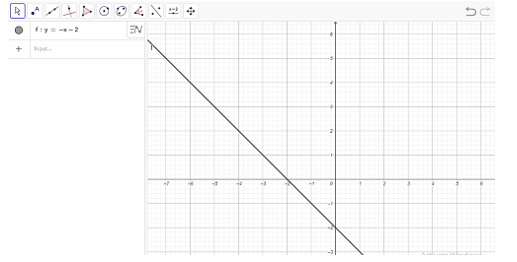
b) y = x – 2
Bước 1. Khởi động phần mềm đã cài đặt trên máy tính hoặc truy cập vào trang web https://www.geogebra.org/ để sử dụng phiên bản online.
Bước 2. Các bước thao tác trên Geogebra:
Nhập phương trình bậc hai theo cú pháp y = x – 2 vào vùng nhập lệnh.
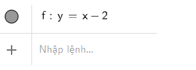
Ta có đồ thị như hình:
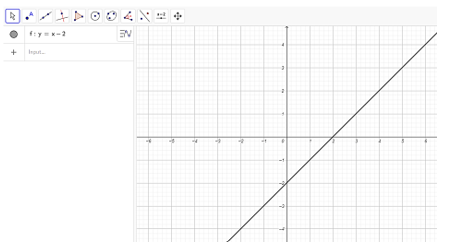
c) ![]() \(y = \frac{1}{2}x + 1\)
\(y = \frac{1}{2}x + 1\)
Bước 1. Khởi động phần mềm đã cài đặt trên máy tính hoặc truy cập vào trang web https://www.geogebra.org/ để sử dụng phiên bản online.
Bước 2. Các bước thao tác trên Geogebra:
Nhập phương trình bậc hai theo cú pháp y=12x+1 span> vào vùng nhập lệnh.
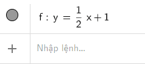
Ta có đồ thị như hình:
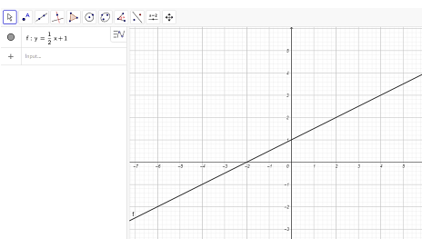
d) y = −4x + 7
Bước 1. Khởi động phần mềm đã cài đặt trên máy tính hoặc truy cập vào trang web https://www.geogebra.org/ để sử dụng phiên bản online.
Bước 2. Các bước thao tác trên Geogebra:
Nhập phương trình bậc hai theo cú pháp y = −4x + 7 vào vùng nhập lệnh.
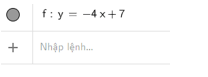
Ta có đồ thị như hình:
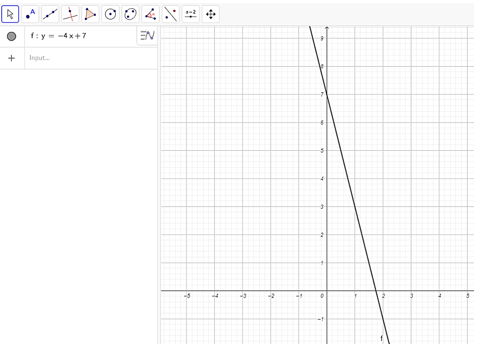
HOẠT ĐỘNG 2: Vẽ đường thẳng ∆: y = ax + b với a, b thay đổi bằng thanh trượt
1. Khởi động phần mềm đã cài đặt trên máy tính hoặc truy cập vào trang web: https://www.geogebra.org/ để sử dụng phần mềm online.
2. Các bước thao tác trên GeoGebra:
- Tạo các thanh trượt biểu thị các tham số a, bằng cách nhấp chuột liên tiếp vào thanh công cụ ![]() và vào vị trí màn hình nơi ta muốn đặt thanh trượt.
và vào vị trí màn hình nơi ta muốn đặt thanh trượt.
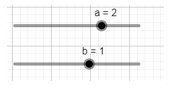
- Nhập công thức đường thẳng tại vùng nhập lệnh theo cú pháp: y = ax + b.
- Quan sát đồ thị được vẽ trên cùng làm việc:
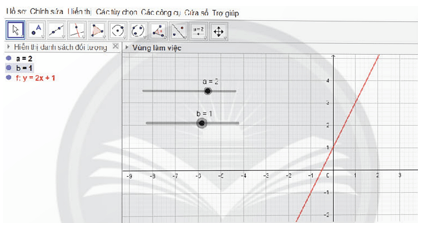
- Điều chỉnh các thanh trượt a, b để có giá trị mong muốn.
- Quan sát sự thay đổi của ∆ theo sự thay đổi các hệ số a, b.
- Chụp màn hình để có kết quả làm báo cáo, thu hoạch, trình chiếu.
3. Nêu các kết luận về tính chất của đồ thị quan sát được trên hình vẽ.
Thực hành 2 trang 98 Sách giáo khoa Toán 8 Tập 2
- Vẽ đường thẳng y = ax + b với a, b thay đổi bằng thanh trượt.
- Điều chỉnh a, b để vẽ được nhiều đường thẳng khác nhau.
- Giữ nguyên a chỉ điều chỉnh b để kiểm tra tính chất: các đường thẳng có cùng hệ số góc thì song song.
Lời giải:
1. Khởi động phần mềm đã cài đạt trên máy tính hoặc truy cập vào trang web: https://www.geogebra.org/ để sử dụng phần mềm online.
2. Các bước thao tác trên GeoGebra:
- Tạo các thanh trượt biểu thị các tham số a, bằng cách nhấp chuột liên tiếp vào thanh công cụ ![]() và vào vị trí màn hình nơi ta muốn đặt thanh trượt.
và vào vị trí màn hình nơi ta muốn đặt thanh trượt.
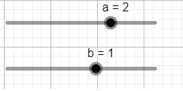
- Nhập công thức đường thẳng tại vùng nhập lệnh theo cú pháp: y = ax + b.
- Quan sát đồ thị được vẽ trên cùng làm việc:
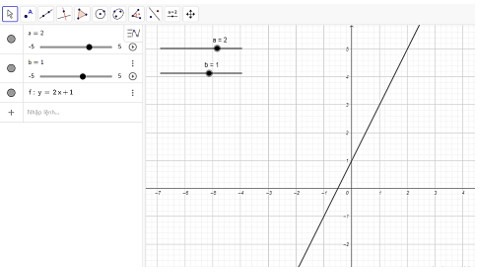
- Điều chỉnh a, b để vẽ được nhiều đường thẳng khác nhau.
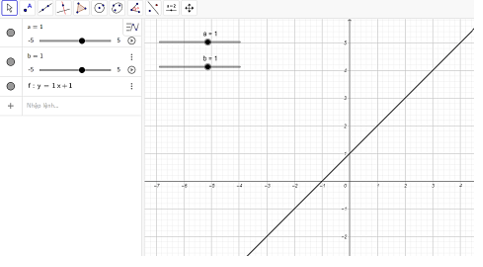
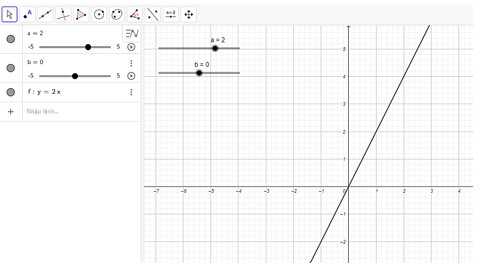
- Giữ nguyên a chỉ điều chỉnh b để kiểm tra tính chất: các đường thắng có cùng hệ số góc thì song song.